प्रो डेवलपर्स के लिए सबसे उपयोगी वीएस कोड शॉर्टकट?
2024-11-06 को प्रकाशित
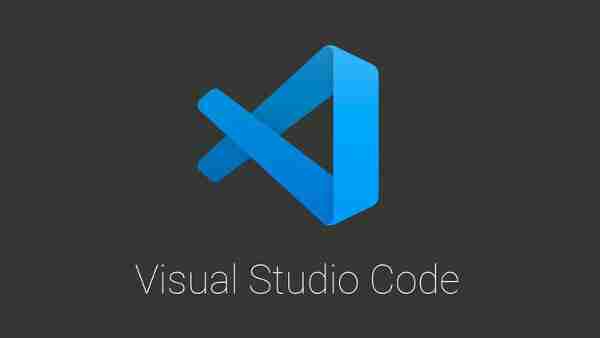
वीएस कोड में 20 सबसे उपयोगी शॉर्टकट
सामान्य नेविगेशन
- कमांड पैलेट: वीएस कोड में सभी उपलब्ध कमांड तक पहुंचें। Ctrl Shift P (विंडोज़/लिनक्स) या Cmd Shift P (macOS)
- त्वरित खोलें: फ़ाइलों को नाम से त्वरित रूप से खोलें। Ctrl P (विंडोज़/लिनक्स) या Cmd P (macOS)
- साइडबार टॉगल करें: साइडबार दिखाएं या छुपाएं। Ctrl B (विंडोज़/लिनक्स) या Cmd B (macOS)
- विभाजित संपादक: एकाधिक फ़ाइलों को एक साथ देखने के लिए संपादक को विभाजित करें। Ctrl \ (विंडोज़/लिनक्स) या Cmd \ (macOS) संपादन
- लाइन को ऊपर/नीचे ले जाएं: वर्तमान लाइन या चयनित लाइनों को ऊपर या नीचे ले जाएं। Alt ↑ / Alt ↓ (विंडोज़/लिनक्स) या विकल्प ↑ / विकल्प ↓ (macOS)
- लाइन को ऊपर/नीचे कॉपी करें: वर्तमान लाइन या चयनित टेक्स्ट को डुप्लिकेट करें। शिफ्ट ऑल्ट ↑ / शिफ्ट ऑल्ट ↓ (विंडोज/लिनक्स) या शिफ्ट विकल्प ↑ / शिफ्ट विकल्प ↓ (मैकओएस)
- टिप्पणी/अटिप्पणी पंक्ति: चयनित पंक्ति या पंक्तियों पर टिप्पणी करें या टिप्पणी हटाएं। Ctrl / (विंडोज़/लिनक्स) या Cmd / (macOS)
- टिप्पणी को ब्लॉक करें: चयनित कोड के आसपास ब्लॉक टिप्पणियों को जोड़ें या हटाएं। शिफ्ट ऑल्ट ए (विंडोज/लिनक्स/मैकओएस)
- मल्टी-कर्सर चयन: एक साथ संपादन के लिए एकाधिक कर्सर रखें। Ctrl क्लिक (विंडोज़/लिनक्स) या Cmd क्लिक (macOS)
- शब्द की सभी घटनाओं का चयन करें: एक साथ संपादन के लिए वर्तमान शब्द के सभी उदाहरणों का चयन करें। Ctrl Shift L (Windows/Linux) या Cmd Shift L (macOS) नेविगेशन और खोज
- परिभाषा पर जाएं: प्रतीक की परिभाषा पर जाएं। F12 (विंडोज/लिनक्स/मैकओएस)
- पीक परिभाषा: वर्तमान स्थान को छोड़े बिना किसी परिभाषा को इनलाइन देखें। Alt F12 (विंडोज़/लिनक्स) या विकल्प F12 (macOS)
- खोजें: वर्तमान फ़ाइल में खोजने के लिए खोज बॉक्स खोलें। Ctrl F (विंडोज़/लिनक्स) या Cmd F (macOS)
- ढूंढें और बदलें: ढूंढें और बदलें संवाद खोलें। Ctrl H (विंडोज़/लिनक्स) या Cmd H (macOS)
- फ़ाइल पर जाएं/प्रतीक पर जाएं: कार्यक्षेत्र में किसी विशिष्ट फ़ाइल या प्रतीक पर नेविगेट करें। Ctrl Shift O (Windows/Linux) या Cmd Shift O (macOS) कोड संपादन और फ़ॉर्मेटिंग
- प्रतीक का नाम बदलें: संपूर्ण कार्यक्षेत्र में प्रतीक के सभी उदाहरणों का नाम बदलें। F2 (विंडोज/लिनक्स/मैकओएस)
- दस्तावेज़ को फ़ॉर्मेट करें: उपयुक्त फ़ॉर्मेटर का उपयोग करके संपूर्ण दस्तावेज़ को फ़ॉर्मेट करें। शिफ्ट ऑल्ट एफ (विंडोज/लिनक्स) या शिफ्ट ऑप्शन एफ (मैकओएस)
- लाइन पर जाएं: फ़ाइल में एक विशिष्ट लाइन पर जाएं। Ctrl G (विंडोज़/लिनक्स) या Cmd G (macOS)
- वर्ड रैप टॉगल करें: संपादक में वर्ड रैपिंग को सक्षम या अक्षम करें। Alt Z (विंडोज़/लिनक्स) या विकल्प Z (macOS) टर्मिनल और सेटिंग्स
- टर्मिनल टॉगल करें: एकीकृत टर्मिनल खोलें या बंद करें। Ctrl (विंडोज़/लिनक्स) या Cmd (macOS) ये शॉर्टकट सामान्य नेविगेशन, संपादन और फ़ॉर्मेटिंग कार्यों को कवर करते हैं, जिससे आपको विज़ुअल स्टूडियो कोड में अधिक कुशलता से काम करने में मदद मिलती है।
यदि आप पूरा लेख पढ़ना चाहते हैं तो आप यह लिंक देख सकते हैं:
[https://javascript.plainenglish.io/20-most-useful-shortcuts-in-vs-code-37a9cc33ef5f]
विज्ञप्ति वक्तव्य
यह आलेख यहां पुन: प्रस्तुत किया गया है: https://dev.to/emma_richardson/20-most-useful-vs-code-shortcuts-for-pro-developers--3dhp?1 यदि कोई उल्लंघन है, तो कृपया स्टडी_गोलंग@163 से संपर्क करें। इसे हटाने के लिए com
नवीनतम ट्यूटोरियल
अधिक>
-
 ## क्या आप जावास्क्रिप्ट के बिना सीएसएस में पाई चार्ट सेगमेंट बना सकते हैं?सीएसएस का उपयोग करके एक सर्कल में सेगमेंटसीमा-त्रिज्या का उपयोग करके सीएसएस में सर्कल बनाना एक आम बात है। हालाँकि, क्या हम पाई चार्ट के समान खंडों के ...प्रोग्रामिंग 2024-11-06 को प्रकाशित
## क्या आप जावास्क्रिप्ट के बिना सीएसएस में पाई चार्ट सेगमेंट बना सकते हैं?सीएसएस का उपयोग करके एक सर्कल में सेगमेंटसीमा-त्रिज्या का उपयोग करके सीएसएस में सर्कल बनाना एक आम बात है। हालाँकि, क्या हम पाई चार्ट के समान खंडों के ...प्रोग्रामिंग 2024-11-06 को प्रकाशित -
 शुरुआत से एक छोटा वेक्टर स्टोर बनानाWith the evolving landscape of generative AI, vector databases are playing crucial role in powering generative AI applications. There are so many vect...प्रोग्रामिंग 2024-11-06 को प्रकाशित
शुरुआत से एक छोटा वेक्टर स्टोर बनानाWith the evolving landscape of generative AI, vector databases are playing crucial role in powering generative AI applications. There are so many vect...प्रोग्रामिंग 2024-11-06 को प्रकाशित -
 क्रोम में एआई प्रायोगिक एपीआई का उपयोग कैसे करेंक्रोम में प्रायोगिक एआई एपीआई का उपयोग करने के लिए, इन चरणों का पालन करें: हार्डवेयर आवश्यकताएँ 4जीबी रैम जीपीयू उपलब्ध है न्यूनतम 22 जीबी स्थ...प्रोग्रामिंग 2024-11-06 को प्रकाशित
क्रोम में एआई प्रायोगिक एपीआई का उपयोग कैसे करेंक्रोम में प्रायोगिक एआई एपीआई का उपयोग करने के लिए, इन चरणों का पालन करें: हार्डवेयर आवश्यकताएँ 4जीबी रैम जीपीयू उपलब्ध है न्यूनतम 22 जीबी स्थ...प्रोग्रामिंग 2024-11-06 को प्रकाशित -
 समीक्षा: एडम जॉनसन द्वारा बूस्ट योर Django DXपुस्तक समीक्षाएँ नाजुक होती हैं। आप इसे ख़राब नहीं करना चाहते, लेकिन आप संभावित पाठकों को यह भी बताना चाहते हैं कि उन्हें क्या उम्मीद करनी चाहिए। यह स...प्रोग्रामिंग 2024-11-06 को प्रकाशित
समीक्षा: एडम जॉनसन द्वारा बूस्ट योर Django DXपुस्तक समीक्षाएँ नाजुक होती हैं। आप इसे ख़राब नहीं करना चाहते, लेकिन आप संभावित पाठकों को यह भी बताना चाहते हैं कि उन्हें क्या उम्मीद करनी चाहिए। यह स...प्रोग्रामिंग 2024-11-06 को प्रकाशित -
 एक बहुआयामी सरणी में सरणी तत्वों को कैसे समूहित करें और दूसरे कॉलम से मानों को कैसे संयोजित करें?स्तंभ द्वारा सारणी तत्वों को समूहीकृत करना और दूसरे स्तंभ से मानों का संयोजन करनादो स्तंभों के साथ नेस्टेड सरणियों वाली एक सरणी दी गई है, कार्य समूह ब...प्रोग्रामिंग 2024-11-06 को प्रकाशित
एक बहुआयामी सरणी में सरणी तत्वों को कैसे समूहित करें और दूसरे कॉलम से मानों को कैसे संयोजित करें?स्तंभ द्वारा सारणी तत्वों को समूहीकृत करना और दूसरे स्तंभ से मानों का संयोजन करनादो स्तंभों के साथ नेस्टेड सरणियों वाली एक सरणी दी गई है, कार्य समूह ब...प्रोग्रामिंग 2024-11-06 को प्रकाशित -
 तीन नई जोड़ी गई अपवाद सुविधाएँजेडीके 7 से शुरू होकर, अपवाद हैंडलिंग को तीन नई सुविधाओं के साथ विस्तारित किया गया है: स्वचालित संसाधन प्रबंधन, मल्टी-कैच, और अधिक सटीक रीथ्रो। मल्टी...प्रोग्रामिंग 2024-11-06 को प्रकाशित
तीन नई जोड़ी गई अपवाद सुविधाएँजेडीके 7 से शुरू होकर, अपवाद हैंडलिंग को तीन नई सुविधाओं के साथ विस्तारित किया गया है: स्वचालित संसाधन प्रबंधन, मल्टी-कैच, और अधिक सटीक रीथ्रो। मल्टी...प्रोग्रामिंग 2024-11-06 को प्रकाशित -
 ES6 कोड चलाते समय \"अप्रत्याशित टोकन निर्यात\" त्रुटि को कैसे ठीक करें?"अप्रत्याशित टोकन निर्यात त्रुटि का समस्या निवारण"किसी प्रोजेक्ट के भीतर ES6 कोड निष्पादित करने का प्रयास करते समय, "अप्रत्याशित टोकन न...प्रोग्रामिंग 2024-11-06 को प्रकाशित
ES6 कोड चलाते समय \"अप्रत्याशित टोकन निर्यात\" त्रुटि को कैसे ठीक करें?"अप्रत्याशित टोकन निर्यात त्रुटि का समस्या निवारण"किसी प्रोजेक्ट के भीतर ES6 कोड निष्पादित करने का प्रयास करते समय, "अप्रत्याशित टोकन न...प्रोग्रामिंग 2024-11-06 को प्रकाशित -
 अनइंस्टॉल करने के बाद भी VSCode एक्सटेंशन फ़ाइल सिस्टम से नहीं हटाए जाते, मैंने एक समाधान बनाया!तो यह vscode आधारित संपादकों के साथ एक समस्या है। आपके द्वारा किसी एक्सटेंशन को अनइंस्टॉल करने के बाद भी, यह फ़ाइल सिस्टम में बना रहेगा और आपके सिस्टम...प्रोग्रामिंग 2024-11-06 को प्रकाशित
अनइंस्टॉल करने के बाद भी VSCode एक्सटेंशन फ़ाइल सिस्टम से नहीं हटाए जाते, मैंने एक समाधान बनाया!तो यह vscode आधारित संपादकों के साथ एक समस्या है। आपके द्वारा किसी एक्सटेंशन को अनइंस्टॉल करने के बाद भी, यह फ़ाइल सिस्टम में बना रहेगा और आपके सिस्टम...प्रोग्रामिंग 2024-11-06 को प्रकाशित -
 GitHub Actions के माध्यम से वेबसाइट की सामग्री को समय पर अपडेट करनामैं एक आत्मनिर्भर सामग्री प्रबंधन प्रणाली के निर्माण पर अपनी यात्रा साझा करना चाहूंगा जिसके लिए पारंपरिक अर्थों में सामग्री डेटाबेस की आवश्यकता नहीं ह...प्रोग्रामिंग 2024-11-06 को प्रकाशित
GitHub Actions के माध्यम से वेबसाइट की सामग्री को समय पर अपडेट करनामैं एक आत्मनिर्भर सामग्री प्रबंधन प्रणाली के निर्माण पर अपनी यात्रा साझा करना चाहूंगा जिसके लिए पारंपरिक अर्थों में सामग्री डेटाबेस की आवश्यकता नहीं ह...प्रोग्रामिंग 2024-11-06 को प्रकाशित -
 लारवेल 5 एप्लिकेशन के लिए साझा होस्टिंग वातावरण में कैशे कैसे साफ़ करें?लारवेल 5 में साझा होस्टिंग सर्वर से कैश कैसे साफ़ करेंलारवेल एप्लिकेशन के प्रदर्शन और दक्षता को बनाए रखने के लिए कैश साफ़ करना आवश्यक हो सकता है . हाल...प्रोग्रामिंग 2024-11-06 को प्रकाशित
लारवेल 5 एप्लिकेशन के लिए साझा होस्टिंग वातावरण में कैशे कैसे साफ़ करें?लारवेल 5 में साझा होस्टिंग सर्वर से कैश कैसे साफ़ करेंलारवेल एप्लिकेशन के प्रदर्शन और दक्षता को बनाए रखने के लिए कैश साफ़ करना आवश्यक हो सकता है . हाल...प्रोग्रामिंग 2024-11-06 को प्रकाशित -
 प्रदर्शन को बढ़ाने के लिए मैटप्लोटलिब प्लॉटिंग को कैसे तेज़ करें?Matplotlib इतना धीमा क्यों है?पायथन प्लॉटिंग लाइब्रेरी का मूल्यांकन करते समय, प्रदर्शन पर विचार करना महत्वपूर्ण है। मैटप्लोटलिब, एक व्यापक रूप से उपयो...प्रोग्रामिंग 2024-11-06 को प्रकाशित
प्रदर्शन को बढ़ाने के लिए मैटप्लोटलिब प्लॉटिंग को कैसे तेज़ करें?Matplotlib इतना धीमा क्यों है?पायथन प्लॉटिंग लाइब्रेरी का मूल्यांकन करते समय, प्रदर्शन पर विचार करना महत्वपूर्ण है। मैटप्लोटलिब, एक व्यापक रूप से उपयो...प्रोग्रामिंग 2024-11-06 को प्रकाशित -
 कैनवास के साथ छवियों का आकार बदलते समय दांतेदार किनारों और धुंधले परिणामों पर कैसे काबू पाएं?जावास्क्रिप्ट में कैनवास का उपयोग करके छवियों का आकार बदलने के दौरान समस्याओं को हल करनाजावास्क्रिप्ट में कैनवास का उपयोग करके छवियों का आकार बदलने से...प्रोग्रामिंग 2024-11-06 को प्रकाशित
कैनवास के साथ छवियों का आकार बदलते समय दांतेदार किनारों और धुंधले परिणामों पर कैसे काबू पाएं?जावास्क्रिप्ट में कैनवास का उपयोग करके छवियों का आकार बदलने के दौरान समस्याओं को हल करनाजावास्क्रिप्ट में कैनवास का उपयोग करके छवियों का आकार बदलने से...प्रोग्रामिंग 2024-11-06 को प्रकाशित -
 MySQL C# में टेक्स्ट एन्कोडिंग समस्याओं का समाधान कैसे करें?MySQL C# में टेक्स्ट एन्कोडिंग समस्याओं को ठीक करनाएंटिटी फ्रेमवर्क का उपयोग करके C# में MySQL डेटाबेस के साथ काम करते समय, उपयोगकर्ताओं को विशेष रूप ...प्रोग्रामिंग 2024-11-06 को प्रकाशित
MySQL C# में टेक्स्ट एन्कोडिंग समस्याओं का समाधान कैसे करें?MySQL C# में टेक्स्ट एन्कोडिंग समस्याओं को ठीक करनाएंटिटी फ्रेमवर्क का उपयोग करके C# में MySQL डेटाबेस के साथ काम करते समय, उपयोगकर्ताओं को विशेष रूप ...प्रोग्रामिंग 2024-11-06 को प्रकाशित -
 Meilisearch को Node.js के साथ कैसे एकीकृत करें?एक Node.js डेवलपर के रूप में, तेज़ और सटीक खोज परिणाम देने वाले एप्लिकेशन बनाना महत्वपूर्ण है। उपयोगकर्ता तत्काल और प्रासंगिक प्रतिक्रियाओं की अपेक्षा...प्रोग्रामिंग 2024-11-06 को प्रकाशित
Meilisearch को Node.js के साथ कैसे एकीकृत करें?एक Node.js डेवलपर के रूप में, तेज़ और सटीक खोज परिणाम देने वाले एप्लिकेशन बनाना महत्वपूर्ण है। उपयोगकर्ता तत्काल और प्रासंगिक प्रतिक्रियाओं की अपेक्षा...प्रोग्रामिंग 2024-11-06 को प्रकाशित -
 समानांतर जावास्क्रिप्ट मशीनलेखक: व्लादास सॉलिस, पीई प्रोडाटा, क्लेपेडा, लिथुआनिया 18 मई, 2024 अमूर्त यह पेपर एक नया प्रोग्रामिंग मॉडल प्रस्तुत करता है जो मल्टी-कोर सीपीयू सिस्टम...प्रोग्रामिंग 2024-11-06 को प्रकाशित
समानांतर जावास्क्रिप्ट मशीनलेखक: व्लादास सॉलिस, पीई प्रोडाटा, क्लेपेडा, लिथुआनिया 18 मई, 2024 अमूर्त यह पेपर एक नया प्रोग्रामिंग मॉडल प्रस्तुत करता है जो मल्टी-कोर सीपीयू सिस्टम...प्रोग्रामिंग 2024-11-06 को प्रकाशित
चीनी भाषा का अध्ययन करें
- 1 आप चीनी भाषा में "चलना" कैसे कहते हैं? #का चीनी उच्चारण, #का चीनी सीखना
- 2 आप चीनी भाषा में "विमान ले लो" कैसे कहते हैं? #का चीनी उच्चारण, #का चीनी सीखना
- 3 आप चीनी भाषा में "ट्रेन ले लो" कैसे कहते हैं? #का चीनी उच्चारण, #का चीनी सीखना
- 4 आप चीनी भाषा में "बस ले लो" कैसे कहते हैं? #का चीनी उच्चारण, #का चीनी सीखना
- 5 चीनी भाषा में ड्राइव को क्या कहते हैं? #का चीनी उच्चारण, #का चीनी सीखना
- 6 तैराकी को चीनी भाषा में क्या कहते हैं? #का चीनी उच्चारण, #का चीनी सीखना
- 7 आप चीनी भाषा में साइकिल चलाने को क्या कहते हैं? #का चीनी उच्चारण, #का चीनी सीखना
- 8 आप चीनी भाषा में नमस्ते कैसे कहते हैं? 你好चीनी उच्चारण, 你好चीनी सीखना
- 9 आप चीनी भाषा में धन्यवाद कैसे कहते हैं? 谢谢चीनी उच्चारण, 谢谢चीनी सीखना
- 10 How to say goodbye in Chinese? 再见Chinese pronunciation, 再见Chinese learning

























